
Καθορισμός διάστιχου γραμμών και απόστασης παραγράφων στο Pages στο Mac
Μπορείτε να αυξήσετε ή να μειώσετε την απόσταση μεταξύ γραμμών κειμένου και να αλλάξετε την απόσταση πριν ή μετά από μια παράγραφο.
Καθορισμός διάστιχου
Επιλέξτε μία ή περισσότερες παραγράφους ή κάντε κλικ στο πλαίσιο κειμένου ή στο σχήμα με το κείμενο που θέλετε να αλλάξετε.
Δεν είναι δυνατή η προσαρμογή του διάστιχου για κείμενο σε ένα κελί πίνακα.
Σημείωση: Οι αλλαγές σας εφαρμόζονται μόνο στις παραγράφους ή στο κείμενο που έχετε επιλέξει. Αν χρησιμοποιείτε στιλ παραγράφου στο έγγραφό σας και θέλετε να ενσωματώσετε το διάστιχο γραμμών στο στιλ παραγράφου, σύρετε πέρα από τον τελευταίο χαρακτήρα στην παράγραφο για να συμπεριλάβετε το σύμβολο μορφοποίησης (είναι αόρατο έως ότου σύρετε πάνω του).
Στην πλαϊνή στήλη «Μορφή»
 , κάντε κλικ στο κουμπί «Στιλ» κοντά στην κορυφή.
, κάντε κλικ στο κουμπί «Στιλ» κοντά στην κορυφή.Αν το κείμενο βρίσκεται σε ένα πλαίσιο κειμένου, έναν πίνακα ή ένα σχήμα, πρώτα κάντε κλικ στην καρτέλα «Κείμενο» στο πάνω μέρος της πλαϊνής στήλης και μετά κάντε κλικ στο κουμπί «Στιλ».
Κάντε κλικ στο αναδυόμενο μενού στα δεξιά της Απόστασης και μετά επιλέξτε μια ρύθμιση.
Αν δεν εμφανίζεται το αναδυόμενο μενού, κάντε κλικ στο βέλος αποκάλυψης που βρίσκεται δίπλα στο πεδίο «Απόσταση» (για κλείσιμο).
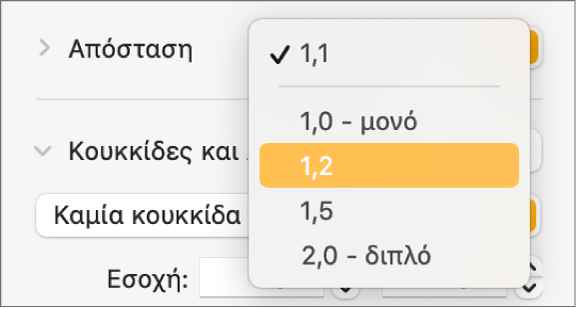
Χρήση προσαρμοσμένου διάστιχου γραμμών
Επιλέξτε μία ή περισσότερες παραγράφους ή κάντε κλικ στο πλαίσιο κειμένου, το κελί ή τα κελιά πίνακα με το κείμενο που θέλετε να αλλάξετε.
Σημείωση: Οι αλλαγές σας εφαρμόζονται μόνο στις παραγράφους ή στο κείμενο που έχετε επιλέξει. Αν χρησιμοποιείτε στιλ παραγράφου στο έγγραφό σας και θέλετε να ενσωματώσετε το διάστιχο γραμμών στο στιλ παραγράφου, σύρετε πέρα από τον τελευταίο χαρακτήρα στην παράγραφο για να συμπεριλάβετε το σύμβολο μορφοποίησης (είναι αόρατο έως ότου σύρετε πάνω του).
Στην πλαϊνή στήλη «Μορφή»
 , κάντε κλικ στο κουμπί «Στιλ» κοντά στην κορυφή.
, κάντε κλικ στο κουμπί «Στιλ» κοντά στην κορυφή.Αν το κείμενο βρίσκεται σε ένα πλαίσιο κειμένου, έναν πίνακα ή ένα σχήμα, πρώτα κάντε κλικ στην καρτέλα «Κείμενο» στο πάνω μέρος της πλαϊνής στήλης και μετά κάντε κλικ στο κουμπί «Στιλ».
Κάντε κλικ στο βέλος αποκάλυψης δίπλα στην Απόσταση (για άνοιγμα), μετά κάντε κλικ στο αναδυόμενο μενού κάτω από την Απόσταση και επιλέξτε μια ρύθμιση:
Γραμμές: Η απόσταση μεταξύ αναβατών (μέρη γραμμάτων που εκτείνονται μέχρι το πάνω μέρος της γραμμής) και καταβατών (μέρη γραμμάτων που εκτείνονται κάτω από τη γραμμή, ή αλλιώς γράμματα με ουρά) παραμένει ίδια. Η απόσταση μεταξύ γραμμών είναι αναλογική του μεγέθους γραμματοσειράς.
Τουλάχιστον: Η απόσταση μεταξύ γραμμών παραμένει σταθερή (αλλά οι γραμμές δεν υπερκαλύπτονται αν το κείμενο μεγαλώσει). Η απόσταση από τη μια γραμμή στην επόμενη δεν είναι ποτέ μικρότερη από την τιμή που καθορίζετε, αλλά μπορεί να είναι μεγαλύτερη για μεγαλύτερες γραμματοσειρές ώστε να αποτρέπεται η επικάλυψη γραμμών κειμένου.
Ακριβώς: Η τιμή καθορίζει την επακριβή απόσταση μεταξύ των γραμμών βάσης κειμένου, οι οποίες μπορεί να επικαλύπτονται.
Μεταξύ: Η τιμή που θα καθορίσετε αυξάνει την απόσταση μεταξύ των γραμμών, αντί να αυξάνει το ύψος των γραμμών. Αντιθέτως, το διπλό διάστιχο διπλασιάζει το ύψος κάθε γραμμής.
Για να καθορίσετε την απόσταση της επιλεγμένης ρύθμισης, κάντε κλικ στα βέλη στα δεξιά του αναδυόμενου μενού.
Καθορισμός απόστασης παραγράφων
Μπορείτε να καθορίσετε την απόσταση που θα υπάρχει πριν από μία ή περισσότερες παραγράφους.
Κάντε κλικ για τοποθέτηση του σημείου εισαγωγής στην παράγραφο που θέλετε να προσαρμόσετε ή σύρετε για επιλογή πολλών παραγράφων.
Στην πλαϊνή στήλη «Μορφή»
 , κάντε κλικ στο κουμπί «Στιλ» κοντά στην κορυφή.
, κάντε κλικ στο κουμπί «Στιλ» κοντά στην κορυφή.Αν το κείμενο βρίσκεται σε ένα πλαίσιο κειμένου, έναν πίνακα ή ένα σχήμα, πρώτα κάντε κλικ στην καρτέλα «Κείμενο» στο πάνω μέρος της πλαϊνής στήλης και μετά κάντε κλικ στο κουμπί «Στιλ».
Κάντε κλικ στο βέλος αποκάλυψης δίπλα στην Απόσταση και μετά κάντε κλικ στα βέλη για τις ρυθμίσεις «Πριν την παράγραφο» και «Μετά την παράγραφο».